 Perkenalkan namaku handa
Perkenalkan namaku handa
.....saya akan share ke sahabat white-crime cara membuat efek tulisan sederhana dengan potoshop, Disini saya mengambil contoh tulisan white-crime hehee.....

Dsini saya akan menggunakan Photoshop CS6..
Langkah pertama kita bula lembar kerja
Klik “file” pada menu bar > klik “new” dan “ok”
Maka akan muncul lembar kerja berwarna putih..
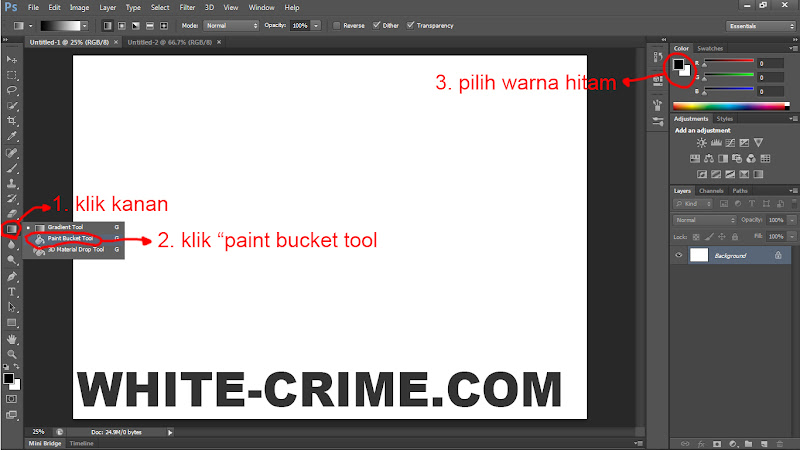
Setelah muncul lembar kerja..
Anda cari “paint bucket tool” pada menu toll
Lihat gambar di bawah …

Lalu anda klik “horizontal type tool” dan tulislah teks pada lembar kerja
Sebelum menulis teks, pilih font yang bagus menurutmu. .dan warna putih
Setelah anda tulis lalu tekan enter, dan perbesarlah tulisannya. Dan tekan enter lagi.

Setelah itu anda pergi ke layer, dan pilih layer teks tsb.
lihat gambar di bawah..
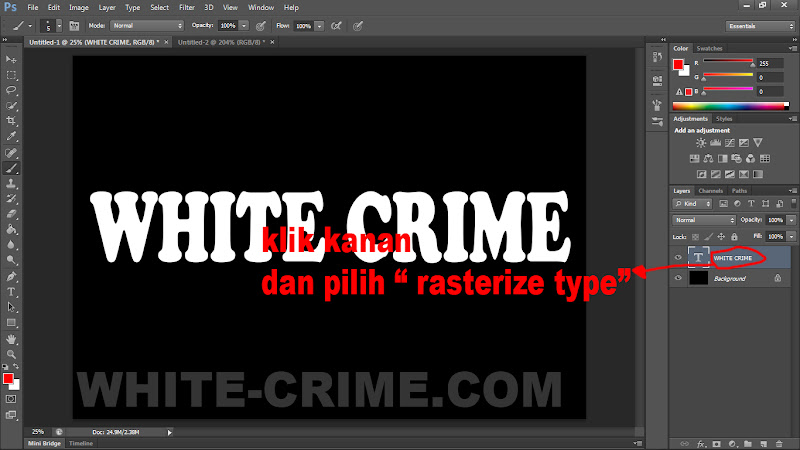
Lalu anda duplikat menjadi dua…
Klik kanan pada layar teks, pilih “duplicate layer”
Lakukan 2 kali. Sampai seperti gambar di bawah ini. .

Lalu layer teks yg asli pindahkan ke urutan ke yg pertama.
Dengan cara drag and drop. Geser layer teks yg asli ke paling atas. .
sampai seperti gambar di bawah ini. .

Setelah itu klik layer teks di bawahnya yg asli.
Klik “filter” pada menu bar
Pilih “blur” > “motion blur”
Lihat gambar di bawah setelah mengklik “motion blur”

Lalu lakukan hal yg sama pada layer teks di bawanya lagi. .
Sampai membentuk seperti gambar di bawah .

Maka hasil gambarnya akan seperti di bawah ini.

Setelah itu anda klik layer teks yg asli.
Klik kanan > klik “blending options”



Setelah itu klik “Ok”
Maka tampilan seperti gambar di bawah ini;

Lalu layer teks yg asli di duplicate lagi
Klik kanan pada layer teks asli > klik “duplicate layer”
Setelah itu klik “edit” pada menu bar
Selanjutnya pilih “transform” > klik “flip vertical”
Maka teks tsb akan terbalik. .

Lalu tekan tombol arah panah bawah pada keyboard untuk menggeser teks yg terbalik ke arah bawah.
Hingga seperti gambar di bawah ini;

Lalu perkecilah teks tsb seperti ganbar di bawah. .

Selanjutnya lihat gambar di bawah;


Maka hasil akan seperti di bawah ini;

Kemudian aturlah “apacity” dan “fill”
Seperti yg di lingkari pada gambar di bawah ini;

Lalu hapuslah teks tsb, seperti pada gambar di bawah ini..

Nahh setelah anda hapus hasilnya akan seperti di gambar di atas. .
Dan ini hasil setelah saya simpan dalam bentuk “jpg”

Semoga dapat bermanfaat bagi sobat2 yg ingin belajar. .
2 komentar:
Lumayan sangar.. terutama efek bayangannya.. kalo bayangannya di generate dari angka biner, tambah sangar lagi tuh kayaknya.. hehe
itu olahanx si master potograper handa......hehe
yg satu lagi belum share kayagx...si master ars :nerd
Posting Komentar